Win10系统如何检查内存使用情况?电脑长时间使用,总会出现各种故障,其中内存故障是最常见的一种。内存是计算机中最重要的部件之一,被称为cpu进行通信的主要桥梁。
计算机内存的大小决定了它的性能。今天,边肖将教你如何查看和使用Win10系统的内存。我希望你会喜欢它。
如何查看和使用Win10内存:
1.在任务栏上单击鼠标右键,在弹出菜单中选择“任务管理器”;
2.打开任务管理器后,我们可以在“进程”选项卡下看到许多选项。下面我们可以点击“内存”,我们系统中的所有进程都会按顺序排序。如果第一次点击,会从高到低排序。
如果第二次点击,会将程序按内存占用从低到高排序;
此时,我们可以通过内存使用情况来看是哪个程序在占用电脑内存!
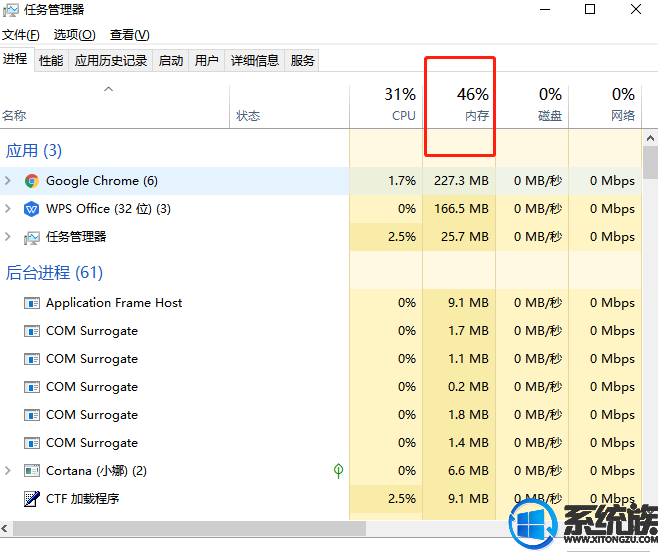
3.上面进程列表中显示的内存信息是有限的。要查看详细信息,您可以点击“性能”选项卡页面,该页面将显示内存使用情况图表,下面将显示整体内存使用情况、使用中、可用、提交和缓存等信息,如下图所示:
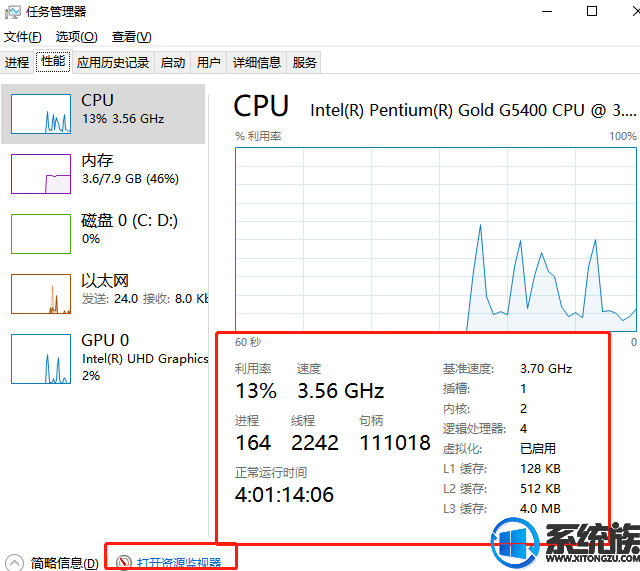
4.单击下面的“打开资源监视器”可以查看每个进程的详细内存信息,如提交的内存、工作集、可共享内存、专用内存等。这时候我们也可以清楚的看到当前是什么程序占用了多少内存资源!
以上内容是关于如何查看和使用Win10系统的内存。不知道大家有没有学过。如果你遇到过这样的问题,可以按照边肖的方法自己尝试一下,希望能帮你解决问题。谢谢大家!
免责声明:本站所有文章内容,图片,视频等均是来源于用户投稿和互联网及文摘转载整编而成,不代表本站观点,不承担相关法律责任。其著作权各归其原作者或其出版社所有。如发现本站有涉嫌抄袭侵权/违法违规的内容,侵犯到您的权益,请在线联系站长,一经查实,本站将立刻删除。
本文来自网络,若有侵权,请联系删除,如若转载,请注明出处:https://www.freetrip88.com/baike/292624.html
